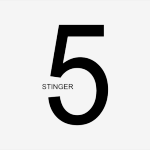サーバー移転時に「Duplicator」使う時の注意(お名前→sixcore)

お名前共有サーバーからsixcoreへサーバー移転しました。
その際にサーバー移転がとても簡単にできるというプラグイン「Duplicator」を使ってみましたが、結局3日かかりました。笑。
実際の作業は15分あれば終わるような作業なんですが、それをエラーなく遂行するのが素人の私にとって困難を極めました。
PR困ったぶろぐも利用中 高性能レンタルサーバー『シックスコア』
見出し一覧
Duplicatorを使ったサーバー移転手順
手順は「ままはっく」でまなしばさんの書いた記事が完璧でした
参考プラグインで簡単!ロリポップからエックスサーバーへ移転した手順。「Duplicator」が優秀すぎた
大抵の人はこの通りやればいいと思います。
私がハマったエラーその1.「installer php on line 119」
ままはっくさんの記事通り進めましたが、つまづきました。
旧サーバーでデータベースをローカルにエクスポートした後、今度はFTPソフトを使って新データベースへファイルをアップロードするところまではなんとかOk。で今度はアップロードしたインストーラ(installer.php)をブラウザで開いて認証させていくんです。その方法はどのサイトにも
「http://ドメイン名.com/installer.php」を打ち込む、としか書いていません。実際これをsixcoreのデータベースに上げてもこういった表示しかされません。
Fatal error: Call to undefined function json_decode() in /home/(ユーザーID)/(ドメイン)/
はい、エラー!
該当箇所はこんなコード
$GLOBALS[‘FW_OPTS_DELETE’] = json_decode(‘[“duplicator_ui_view_state”,”duplicator_package_active”,”duplicator_settings”]’, true);
わけわかんねぇ・・・
同じエラーで悩んでいる方のブログを運良く発見しました。
参考『Duplicator』で「installer.php on line 119」とのエラー表示
エックスサーバーからミニバードへ移転のケースでしたが、まったく同じ内容でしたので早速実践。どうやら「PHPバージョン切替」と「国外IPアクセス制限を無効化」で対処できそうです。その原因や仕組みはまったくわかりません。
エラー「installer php on line 119」対処法
まずエラー文が表示されたページはそのままにして、ブラウザで別のタブ(ウィンドウ)を開きます。sixcoreのサーバー管理ツールにログインしてメニューからPHPバージョンの切替を行います。
デフォルトで「PHP5.1.6」となっていますので「PHP5.3.3」へ変更します。
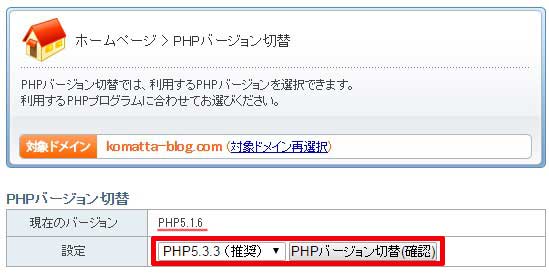
次は国外IPアクセス制限を無効化です。sixcoreの場合左メニュー「WordPressのセキュリティ設定」がデフォルトでONになっていますのでOFFに切り替えます。
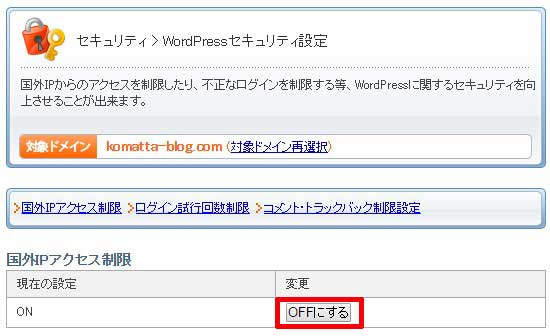
そのままエラー文の出ているページへ戻り、キーボード「F5」でページを更新します。するとページが切り替わりページが表示されました。
で、やっとホスト名やユーザー名を入力するページが開けるわけですが、テストコネクションの認証が「sucsses」となり、「Run Deployment」をクリックすると次のステップへすすむはずですが・・・
またon line 119エラー文が表示されます!
仕方ないのでもう一度同じ作業です。なぜがさっき変えたはずの設定が元に戻っています。
設定を変えて「F5」で、次のページヘ・・・でまた作業し次のステップでエラー文!
3回はこの作業を行います。最終的にインストーラーによってZIPファイルが展開されそっくりそのままデータを移動することができました。
私がハマったエラーその2.「動作確認用URL」でinstaller.phpを実行
旧サイトからダウンロードしたInstallerとArchiveのファイルを、FTPソフトを使って移行先サーバーのWordPressのトップフォルダにアップロードします。その後「http://ドメイン/installer.php」にアクセスするわけなんですが・・・
当然その前にネームサーバーを新しいサイトのものに切り替えておかなければいけません。そうしないと「http://ドメイン名/installer.php」は古いサイトのページとして認識されてしまい、結果404ページが表示されてしまいます。
かといって新サーバーの準備ができていない段階からネームサーバーを変更するにはちょっと勇気がいる・・・何かいい手はないかと探していたらこんなやり方を発見しました。
参考サーバー移転は「Duplicator」を使うと一発でできる~同じドメインでの移転は一工夫いります!
動作確認用URLという機能を使う方法です。
動作確認用URLはサーバー移転時ちゃんと新しいサーバーで動作するのかをネームサーバーを変更せずとも確認できるものです。
http://ドメイン.check-sixcore.jpというURLをブラウザに突っ込むとサイトの状況が確認できます。
それを利用して
http://ドメイン.check-sixcore.jp/installer.phpとしてページを表示させる荒業です。
そのまま認証を行い、 パスの書き換えを行います。移行元サイトと移行先サイトのパスを確認して書き換えるわけですがNEW SETTINGSのURLが動作確認用URLになっていると思います。
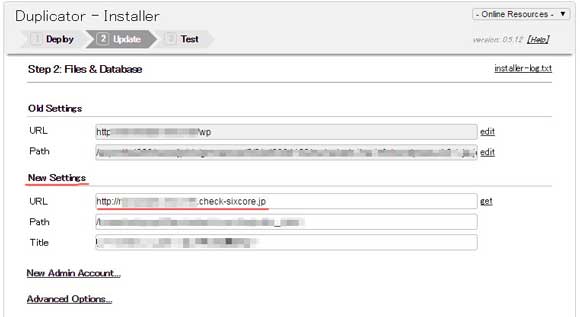
私の場合、OLD SETTINGS:http://komatta-blog.com/wp を http://komatta-blog.com と書き換えたいわけです。(結局あんまりこの画面で変更しても意味ない?)
実際にミラーサイトを作ったあとログインし、一般設定画面をみるとWordPress アドレス URLが動作確認用URLとなっています。そしてこれをhttp://komatta-blog.comと書き直さないといけないのですが・・・
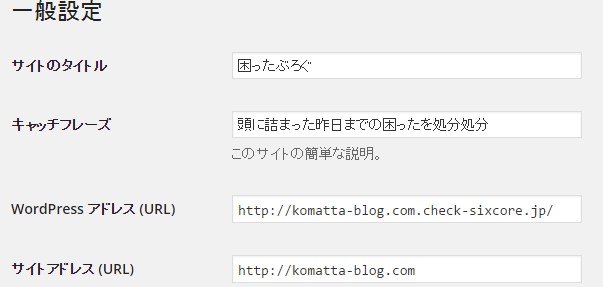
書き直すとアドレスが変わっちゃうので、管理画面から強制ログオフです。その後全くログインできなくなってしまいました。
WordPress アドレス URLを直すにはphpmyadmin
全くログインができなくなってしまいます。ぐぐってみたところWordPress アドレス URLをうっかり変えてログインできなくなった場合はphpmyadminを使って修正できるそうです。この時点で私はphpmyadminが何なのかさっぱりです。
- サイト管理画面のデータベース設定から phpMyAdmin にログイン。ログインするにはMySQLユーザー名とパスワードが要ります。
- wp_options →option_name→siteurlのoption_valueをhttp://komatta-blog.comに修正する
これでログイン可能になりました。この方法が適切なものかはわかりませんが、なんとが引越し完了です。
「ブログ運営」の関連記事はこちらです
新着記事はこちらです
-

-
岐阜県中津川へ行ったら押さえておきたいご当地グルメ・お土産
itoken家では、「栗きんとん」解禁に合わせて岐阜県中津川まで足を運ぶのが例年 …
-

-
岐阜県中津川の有名店栗きんとんを食べ比べしてみた
中津川で各社メーカーの栗きんとんを一個ずつ買ってきました。全部はレポできないです …
-

-
転職面接成功の秘訣はイメージコンサルティング=自身の魅力を認識し発信すること
「イメージコンサルティング」というのは「なりたい自分になれるようにする」ことです …
-

-
転職に向けての面談練習でしっかり押さえておくべき4つの関門
書類選考を通過するといよいよ面談を迎えます。 転職における中途採用の面談では、比 …
-

-
リーダーズカードの還元率改悪決定!次の乗換先はリクルートカードプラスな理由
リーダーズカードのポイント付与基準の改悪が発表されました。 残念ながら大幅に還元 …
-

-
上司を上手にコントロールする「ボスマネジメント」という舵取り法
「ボスマネジメント」という言葉をご存知でしょうか。 アメリカなどではよく知られて …
-

-
転職におけるモチベーションの高め方
見出し一覧モチベーションは新しいステージに向けての必要な心構え転職におけるモチベ …